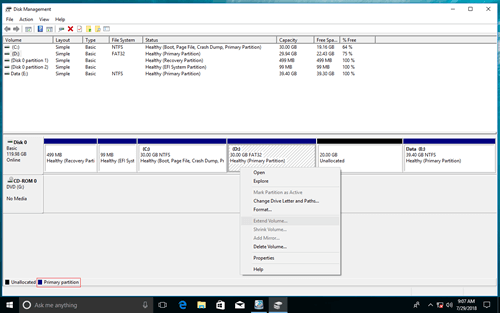V tomto článku sa uvádza, ako zmeniť veľkosť primárneho oddielu v systéme Windows Windows 10 (32/64 bitov). Zmenšiť a rozšíriť primárny oddiel pomocou natívnych nástrojov a nástrojov tretích strán.
Nemôže byť lepšie, ak zmeníte veľkosť oddielu a keď ho zmeníte dôjde z miesta na disku. Či je to možné a bezpečné, však závisí od použitého nástroja. Ak chcete zmeniť veľkosť a rozšíriť primárny oddiel na serveri Windows 10je natívna správa diskov možnosťou, ale z dôvodu určitých obmedzení nie je možné zmeniť veľkosť všetkých oblastí.
V tomto článku uvediem, ako zmeniť veľkosť primárneho oddielu v systéme Windows Windows 10 so správou diskov a alternatívnou metódou, keď nemôže rozšíriť primárny oddiel.
O primárnom a logickom oddiele
- Primárny oddiel je oblasť pevného disku, kde obidve Windows Je možné ukladať OS a ďalšie údaje a je to jediný oddiel, ktorý je možné nastaviť ako aktívny atribút. Systém vyhradil a ďalšie oddiely, ktoré vytvoril Windows musí byť primárne, inak nemôžete naštartovať Windows.
- Logický oddiel je len časť predĺžený a simulovaná ako jednotka. Podobne ako primárny oddiel sa na inštaláciu dá použiť aj logický oddiel Windows a uložiť akékoľvek iné typy súborov, nie je však možné ich nastaviť ako aktívne.
V GPT Ak chcete vytvoriť pevný disk v štýle pevného disku, môžete vytvoriť veľa oddielov s jedinečným písmenom jednotky (C, D, E atď.), všetky oddiely je možné vytvoriť iba ako primárny oddiel.
Stratégia organizácie oddielu a súborov MBR disk je s GPT iný. Tam sú len 4 položky v hlavnom zavádzacom zázname, z ktorých operačný systém pozná veľkosť a polohu každého oddielu. Na disku MBR:
- Môžete vytvoriť iba 4 oddiely, ak sú všetky vytvorené ako primárne, a potom sú k týmto oddielom priradené všetky 4 záznamy.
- Ak chcete vytvoriť viac ako 4 oddiely, jeden z záznamov musí byť priradený k rozšírenému oddielu.
- To isté platí pre primárny oddiel, rozšírený oddiel je nezávislá jednotka, ale funguje ako kontajner.
- Všetky logické oddiely musia byť vytvorené v rozšírenej oblasti a fungujú ako simulovaná jednotka. Nebudete však cítiť žiadny rozdiel v každodennom používaní.

Zmeniť veľkosť primárneho oddielu pomocou Windows 10 DM
Prečo vysvetlím rozdiel medzi primárnou a logickou oblasťou? Pretože pri rozširovaní primárneho oddielu pomocou nástroja Správa diskov sa môžu vyskytnúť problémy. Ak diskový oddiel spĺňa požiadavky, je to veľmi ľahké zmršťovacia a rozšíriť partition. V tomto článku hovorím iba o probléme, s ktorým sa môžete stretnúť.
1. Nedá sa zmeniť veľkosť oddielu FAT32
Ako vieme, NTFS a FAT32 sú najbežnejším typom oddielov v systéme Windows XP Windows počítač, ale vstavaný zmenšený a rozšírený zväzok podporuje iba NTFS partition.
Ako vidíte v mojom počítači, D je primárny oddiel FAT32, Shrink aj Extend Volume sú deaktivované.
2. Zmenšením D sa nedá rozšíriť C
Hlavné obmedzenie správy diskov:
- Zmenšiť objem môže urobiť iba nepridelené miesto na presne pri zmenšovaní oddielu.
- Rozšírený zväzok môže na svojom oddiele kombinovať iba nepridelený priestor so susedným oddielom ľavý strane.
Ako vidíte, nepridelené miesto je na pravej strane po zmenšení D, rozšírenie disku je pre jednotku C aj E deaktivované. Pretože C nesusedia a E je na pravej strane neprideleného priestoru.
3. Odstránením logického nie je možné primárne rozšíriť
Ako vám ukážem vyššie, Správa diskov nemôže rozšíriť jednotku C zmenšením D, takže sa niektorí ľudia snažia namiesto toho D vymazať. Potom sa diskový priestor D prevedie na nepridelené, takže pre jednotku C bude povolené rozšírenie zväzku. Funguje to skutočne na disku GPT, ale na disku MBR nemôžete rozšíriť primárnu jednotku C, ak je D logická oblasť.
Ak ste nainštalovali programy do jednotky D, postupujte takto: nie odstránil, aj keď ide o primárny oddiel. Pred odstránením oddielu preneste súbory.
Aby som vám toto obmedzenie ukázal, odstránil som logický oddiel D a potom E. Ako vidíte, primárny oddiel C stále nie je možné rozšíriť.
Miesto na disku logického oddielu sa skonvertuje na zdarma, ktoré nemožno rozšíriť na žiadny primárny oddiel. Podobne nepridelené miesto odstránené z primárneho oddielu nemožno rozšíriť na žiadny logický oddiel.
Zmenšiť a rozšíriť Primárny oddiel pomocou editora
s NIUBI Partition Editor, takéto problémy neexistujú. Pri zmene veľkosti primárnych alebo logických oddielov neexistuje žiadne obmedzenie ani rozdiel.
Stiahnuť ▼ tento softvér a podľa pokynov vo videu zmeňte veľkosť a rozšírte Primárny oddiel na Windows 10: